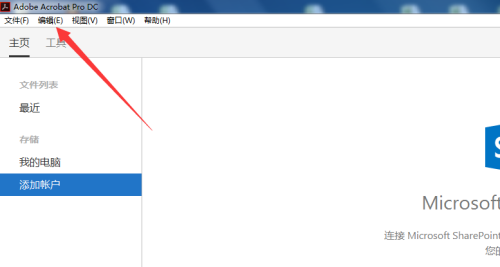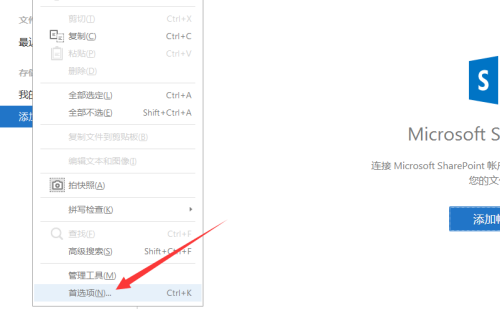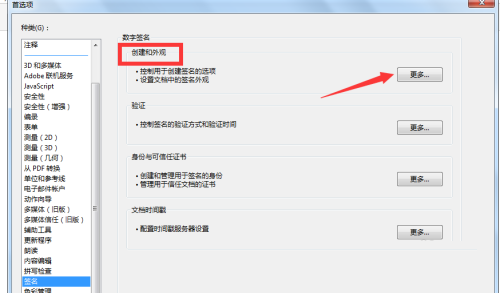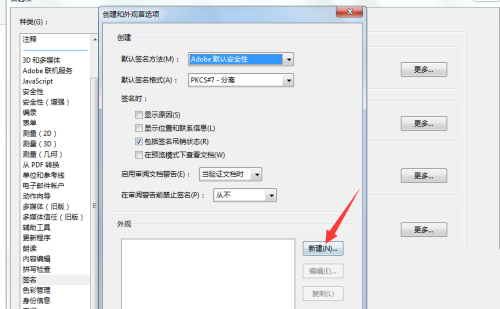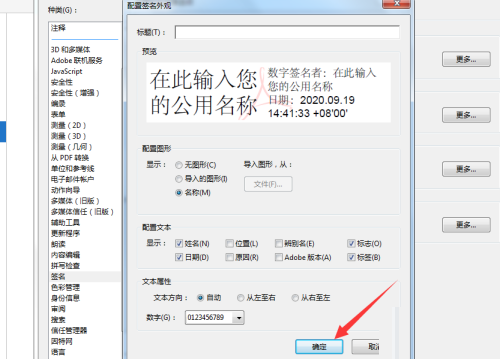Adobe Acrobat怎么创建数字签名-创建数字签名的方法
时间:2022-06-14来源:华军软件教程作者:点心
近日有一些小伙伴咨询小编Adobe Acrobat怎么创建数字签名?下面就为大家带来了Adobe
Acrobat创建数字签名的方法,有需要的小伙伴可以来了解了解哦。
第一步:首先在电脑桌面上打开Adobe Acrobat软件。

第二步:进入后点击工具栏里的编辑。
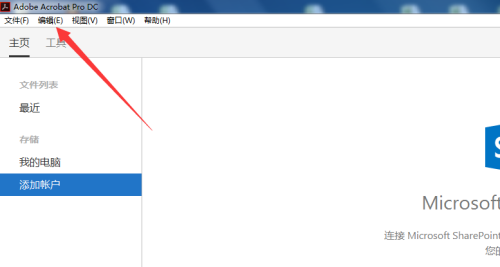
第三步:在编辑下方点击首选项。
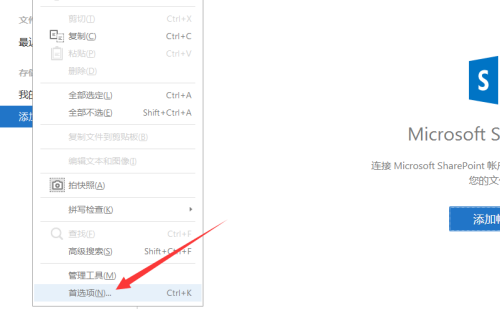
第四步:然后在签名一栏里,选择创建和外观,点击更多。
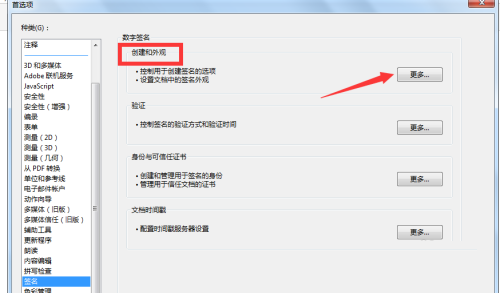
第五步:进入后,在下方点击新建。
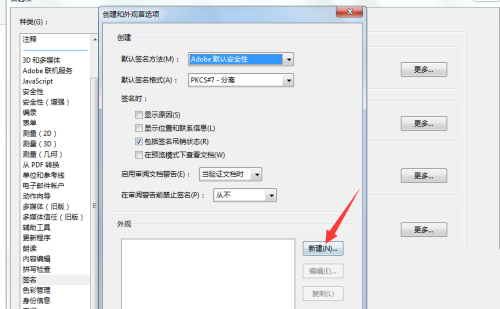
第六步:最后编辑签名内容后,点击确定即可。
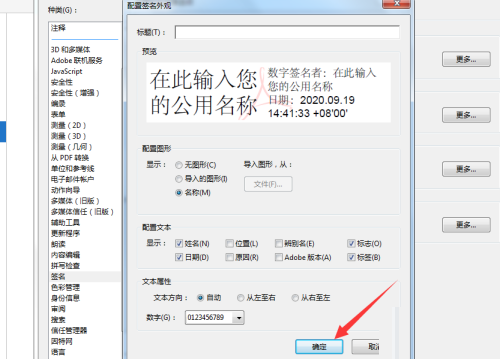
以上就是小编给大家带来的Adobe Acrobat怎么创建数字签名的全部内容,希望能够帮助到大家哦。
热门推荐
-
千问web
版本: 1.2.0大小:82.6MB
千问电脑版正式上线。立即下载,开启高效智能新体验!
【Qwen最新模型,更聪明】已上线最强开源模型Qwen3,问...
-
迅捷图片压缩
版本: r1.7.9大小:3.68 MB
迅捷图片压缩工具支持给JPG、PNG、GIF、BMP等常见图片格式进行压缩处理的图片压缩工具,带有缩小优先、普通...
-
Xmind思维导图
版本: 26.01.07153大小:158.53 MB
Xmind是一款功能全面、易于使用且高度灵活的思维导图软件,适用于个人用户和团队用户在不同场景下的需求。
...
-
亿图思维导图MindMaster软件
版本: 4.5.9.0大小:1.7MB
亿图思维导图MindMaster是一款功能全面且易用的跨平台思维导图软件。它为用户提供了丰富的布...
-
Kimi智能助手
版本: 1.2.0大小:128 MB
是一款智能助手,由月之暗面提供。它擅长中英文对话,支持约20万的上下文输入。Kimi智能助手可以帮助用户解答...